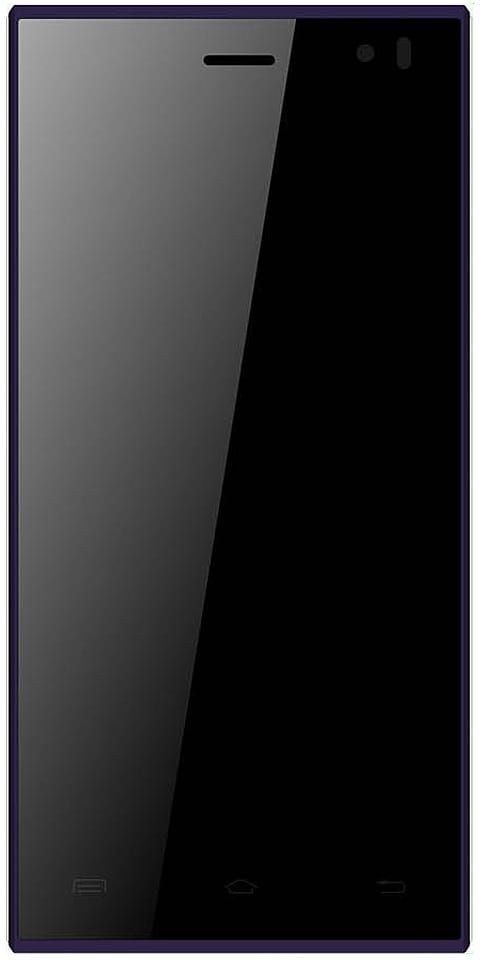Jak odebrat Cortanu z hlavního panelu v systému Windows 10
Jednou z významných nových funkcí na hlavním panelu v systému Windows 10 je vyhledávací pole Cortana napravo od tlačítka Start. Je to opravdu skvělý nástroj, který máte po ruce. Ale také se to používá, zvláště pokud teď Cortanu nemůžete použít. Toto je nová funkce ve Windows Technical Preview build 9926 a Cortana zde žije. Na hlavním panelu zabírá hodně místa. Pokud byste raději měli na hlavním panelu více místa pro ikony, můžete se toho zbavit. V tomto článku vám ukážeme, jak můžete odebrat Cortana z hlavního panelu ve Windows Windows 10 .

tento disk Blu-ray potřebuje knihovnu pro aacs
Pokud přecházíte z Windows 7 na Windows 10, bude se vám tento trik líbit. Díky tomu uživatelské rozhraní vypadá a funguje tak, jak jste zvyklí. A skvělá část je, že neztratíte přístup k vyhledávání a také k funkci Cortana. Zde je pohled.

Skrýt vyhledávací pole Cortana na hlavním panelu:
Chcete-li odebrat Cortanu, klikněte pravým tlačítkem na prázdnou oblast na hlavním panelu a v nabídce přejděte na Hledat. A zde máte možnost jej deaktivovat nebo jen zobrazit ikonu vyhledávání. Nejprve se podíváme na to, že se zobrazuje pouze ikona vyhledávání. Což vypadá podobně jako Cortana, když ji aktivujete. Stačí kliknout a vyvolat hledání Cortany.
nejlepší skládačka aplikace pro Android
- Nejprve klepněte pravým tlačítkem na hlavní panel.
- Vyberte možnost Hledat.
- Nyní uvidíte tři nové možnosti, co dělat. Chcete-li odebrat Cortanu z hlavního panelu, stačí stisknout Zakázáno.
- Pokud si to přesto chcete ponechat, ale chcete více místa na hlavním panelu. Poté vyberte Zobrazit ikonu hledání. Pole nahradí ikona lupy.
- Aby se to všechno znovu vrátilo. Postupujte podle stejných kroků. Ale stiskněte možnost povolit vyhledávací pole.

V tomto příkladu jsem to úplně deaktivoval, všechno pryč. Získáte tak pěkný a čistý pohled na hlavní panel a také snadný přístup k tlačítku Start. Měl bych také zmínit, že jsem také odstranil ikonu Zobrazení úloh. S Cortanou také odstraním také ikonu zobrazení hlavního panelu.
galaxie poznámka 3 nugát
Teď vás asi zajímá, jak hledat? Jednoduché, stisknutím klávesy Windows nebo kliknutím na Start otevřete nabídku. Vyhledávací pole je tam stejně jako ve Windows 7. Rozdíl je v tom, že nyní můžete buď mluvit s Cortanou, nebo zadat svůj dotaz.
Doufám, že se vám tento článek líbí a získáte od něj velkou pomoc. Pokud máte jakékoli dotazy týkající se tohoto článku, dejte nám vědět v komentářích níže. Měj hezký den!
Viz také: Jak najít můj Kindle [eReader]